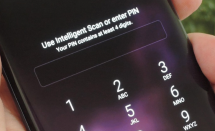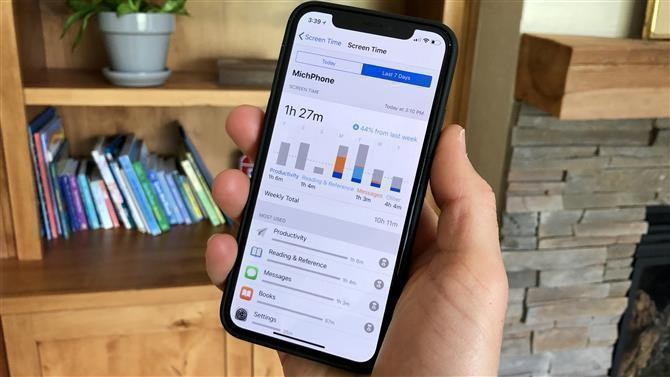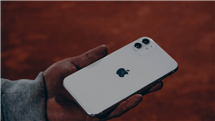Dies zu tun wenn Apple ID Bestätigungscode nicht kommt
Das iPhone kann sich nicht bei einem neuen Gerät oder Browser anmelden, wenn es keinen Bestätigungscode erhält. Die Methode zur Aktivierung dieser Zwei-Faktor-Erkennung finden Sie in diesem Artikel.
Bestätigungscodes sind für Apple-Nutzer nichts Neues, denn sie müssen sie eingeben, wenn sie sich bei einem neuen Gerät oder Browser anmelden. Es kann jedoch verschiedene Gründe geben, warum der Bestätigungscode kommt nicht an. Dann können wir unser neues Gerät nicht richtig nutzen, und das kann uns Probleme bereiten. Aber Sie müssen sich keine Sorgen mehr machen, in diesem Artikel werden wir Ihnen mehrere Lösungen im Detail vorstellen.

Teil 1: Apple ID Bestätigungscode kommt nicht – so fordern Sie es an
Wie bereits erwähnt, müssen iPhone-Nutzer bei der Anmeldung auf einem neuen Gerät oder in einem neuen Browser einen Bestätigungscode eingeben, bevor sie das Gerät oder den Browser verwenden können. Wie aktivieren Sie diese Zwei-Faktor-Erkennung? Bitte folgen Sie den einzelnen Schritten.
Für iOS-Geräte:
- Gehen Sie zu „Einstellungen“, klicken Sie auf Ihren Namen und wählen Sie „Passwörter und Sicherheit“.
- Klicken Sie auf “Zwei-Faktor-Authentifizierung aktivieren” und dann auf “Weiter”.
- Geben Sie Ihre Telefonnummer ein und klicken Sie wiederum auf „Weiter“.
- Geben Sie den Ihnen zugesandten Code zur Aktivierung der Zwei-Faktor-Authentifizierung ein.
Teil 2: Apple ID Bestätigungscode kommt nicht – Apple ID entsperren
Wenn die obige Methode nicht funktioniert und Sie den Apple ID Bestätigungscode immer noch nicht erhalten, können Sie versuchen, Ihre Apple ID mit AnyUnlock zu entsperren und sich dann erneut anzumelden.
Vorteile von AnyUnlock:
- Entfernen Sie Ihr Apple ID/iCloud-Konto von einem iOS-Gerät ohne Passcode.
- Verwenden Sie AnyUnlock, um auf ein iPhone mit gesperrtem Bildschirm zuzugreifen, auch wenn Sie Ihr Kennwort für die Bildschirmsperre vergessen haben.
- Das Kennwort für die iTunes-Sicherung löschen doer wiederherstellen.
- Verwalten Sie die Passwörter auf Ihrem Gerät.
Zur Lösung Ihrer Apple ID können Sie die folgenden Schritte befolgen:
Gratis Herunterladen * 100% sauber & sicher
Schritt 1: Laden Sie AnyUnlock herunter und installieren Sie es > Klicken Sie auf „Apple ID entsperren“.
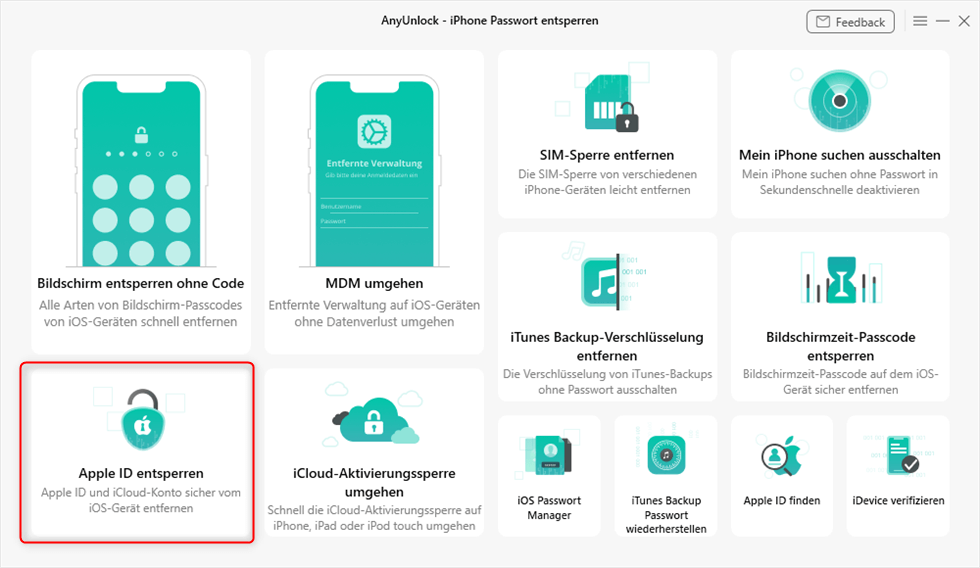
Auf Apple ID entsperren klicken auf Homepage
Schritt 2: Auf der nächsten Seite klicken Sie auf „Jetzt starten“.

Auf jetzt starten klicken
Schritt 3: Schließen Sie Ihr iOS-Gerät über ein Lightning-Kabel an Ihrem Computer an> Tippen Sie auf „Jetzt entsperren“, sobald AnyUnlock Ihr iOS-Gerät erkannt.

Apple-ID entfernen jetzt starten
Schritt 4: Wenn „Mein iPhone suchen“ auf Ihrem Gerät deaktiviert ist, beginnt die Entsperrung automatisch. Nach einigen Minuten wird die Apple ID komplett entfernt.

Apple ID entsperren jetzt entsperren warten
Schritt 5: Wenn Ihr Gerät iOS 11.4 oder höher ausgeführt wird und „Mein iPhone suchen“ auf Ihrem Gerät aktiviert ist, nachdem Sie auf „Jetzt entsperren“ geklickt haben, müssen Sie die folgenden Schritte noch erledigen > Dementsprechend überprüfen und bestätigen Sie Ihren Gerätestatus.

Apple ID entsperren – Gerätestatus überprüfen und bestätigen
Schritt 6: Dann sollten Sie die Firmware herunterladen.

Um Apple ID zu entsperren iOS-Firmware herunterladen
Schritt 7: Klicken Sie wiederum auf „Jetzt entsperren“ und es dauert eine Weile, bis die Entsperrung fertig ist.

Apple ID sofort entsperren
Mehr erfahren:
Wie kann man Apple ID löschen und deaktivieren>
iCloud-Sperre entfernen ohne Passwort – So geht’s!>
Fazit
Die Bedeutung der Apple-ID für Apple-Benutzer kann gar nicht hoch genug eingeschätzt werden. Egal, ob es sich um die Anmeldung bei einem neuen Gerät oder im Apple Store handelt, eine Apple-ID ist erforderlich, um sich bei der Apple-ID anzumelden. Wenn Sie keinen Bestätigungscode erhalten, können Sie sich nicht bei Ihrer Apple ID anmelden, was bedeutet, dass Sie Ihr Gerät nicht verwenden können. Wir empfehlen Ihnen, direkt AnyUnlock zu verwenden, das Ihnen hilft, Probleme mit Ihrer Apple ID sicher und schnell zu lösen.
AnyUnlock – Ihr iOS-Gerät-Entsperr-Experte
- Vollständigkeit – Stellen Ihnen eine Vielzahl von Passwörtern zum Entsperren zur Verfügung: Apple ID entsperren/ iPhone Bildschirm sperren/iTunes Backup-Passwort/Bildschirm-Passwort.
- Schnelligkeit – Das Entfernen des Passworts ist ein einfacher 3-Schritte-Prozess und erfordert keine technischen Kenntnisse.
- Zuverlässigkeit – Bietet Ihnen die höchste Freischaltungs-Erfolgsrate.
Herunterladen für Win100% sauber und sicher
Herunterladen für Mac100% sauber und sicher
Gratis Herunterladen * 100% sauber und sicher
Weitere Fragen über Produkt? Kontaktieren Sie bitte userem Support Team, um Lösungen schnell zu bekommen >